- Новият плавен дизайн на Windows 11 е една от функциите, които наистина се открояват при разглеждането на новата операционна система.
- Този свеж дизайн обаче все още не е наличен за всички приложения, които използвахме в Windows 10, както очакваха потребителите.
- Сега обаче има неофициален пластир, който можете да използвате, за да преработите приложението си Steam и да му придадете същия плавен дизайн.
- Тази статия съдържа пълния списък с инструкции, необходими за изтегляне и прилагане на този софтуер.
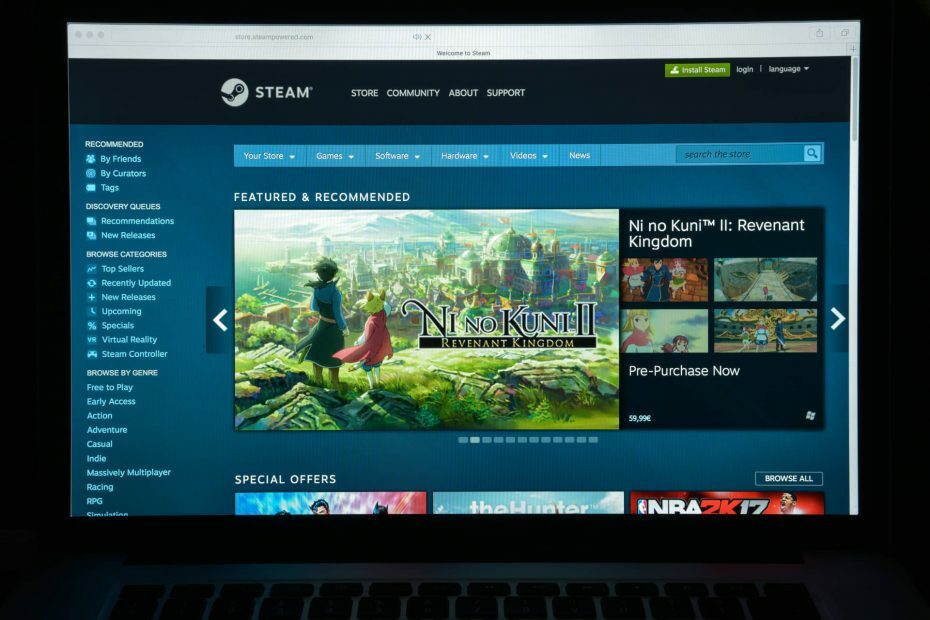
Вече знаем, че свежият, плавен външен вид, с който Microsoft представи света Windows 11 е много ценен от много потребители, които вече са очаквали цялостно преобразяване на Windows 10.
Въпреки това, тъй като предстоящата операционна система все още е във фаза на тестване, някои приложения, които сме свикнали да използваме, все още не са стигнали до новата система или са я направили и не споделят същия плавен аспект.
Сега ще говорим за Steam, тъй като това е толкова използвано приложение. Може би ще се радвате да знаете, че потребител на Steam е разработил кръпка, която ще донесе този Windows 11 на вашето любимо приложение.
Не забравяйте, че това не е официален софтуерен продукт на Valve.
Този неофициален пластир променя външния вид на вашето Steam приложение
Тази идея идва от потребител на Reddit на име elpurogamer, който наскоросподели изображение на пластира в действие и също така добави инструкции как да го изтеглите и използвате.
Ако искате също да използвате пластира, първо трябва да изтеглите Metro за Steam скина. След това трябва да размените някои файлове наоколо, за да получите нов облик.
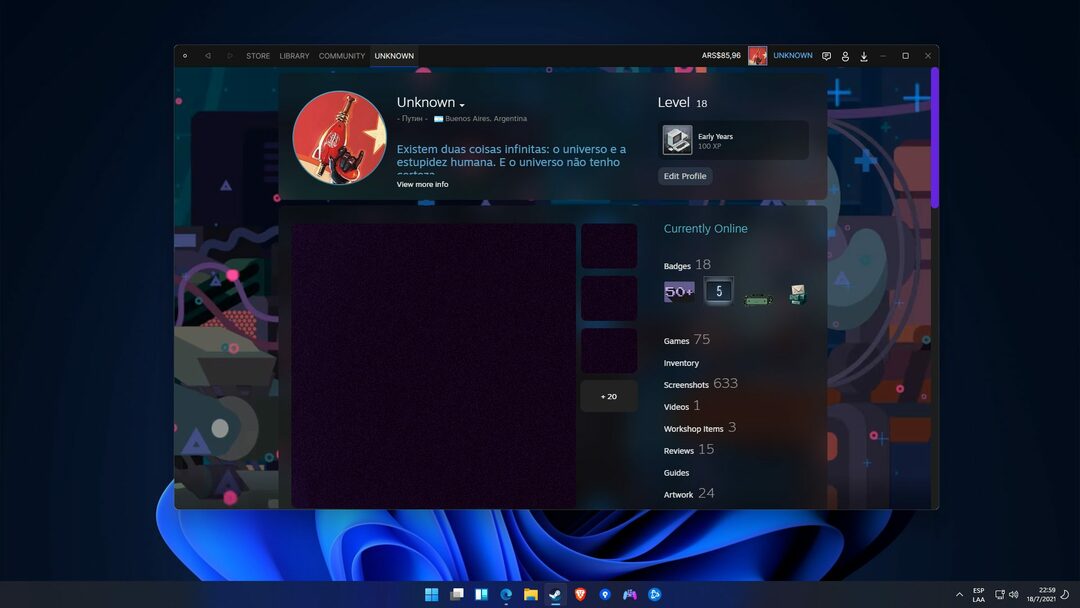
За да се докоснете до този софтуер, преминете към GitHub и следвайте инструкциите, посочени от неговия разработчик.
Също така, преди да предприемете каквото и да е действие, не забравяйте да прочетете и разберете важните спецификации за пластира, който ще използвате.

Ако сте решили, че искате да го използвате и персонализирате приложението си Steam, следващото нещо, което трябва да направите, е внимателно да следвате стъпките, необходими за инсталирането му.
Ето какво трябва да направите:
- Изтеглете Metro за Steam 4.4 от официалния уебсайт https://metroforsteam.com/ и Изтеглете Интер шрифт от Google шрифтове и го инсталирайте.
- Разархивирайте и го плъзнете в папката \ Steam \ Skins \, намерена в папката Steam, ако не съществува, създайте я.
- Изтеглете най -новата версия на неофициален кръг на Windows 11 за Metro за Steam 4.4
- Разархивирайте и заменете файловете в папката Steam \ skins \ metro-for-steam-4.4 \
- След тези стъпки трябва да стартирате steam, отидете в настройките, изберете интерфейс и в този панел трябва да изберете metro-for-steam-4.4.
- Накрая рестартирайте Steam.
Друг важен аспект, който трябва да имате предвид, е, че това е първото издание на пластира, така че може да срещнете някои грешки.
Този пластир ще донесе наслагване с нови икони, за да се адаптира към новия стил на windows 11, към вашето приложение Steam.
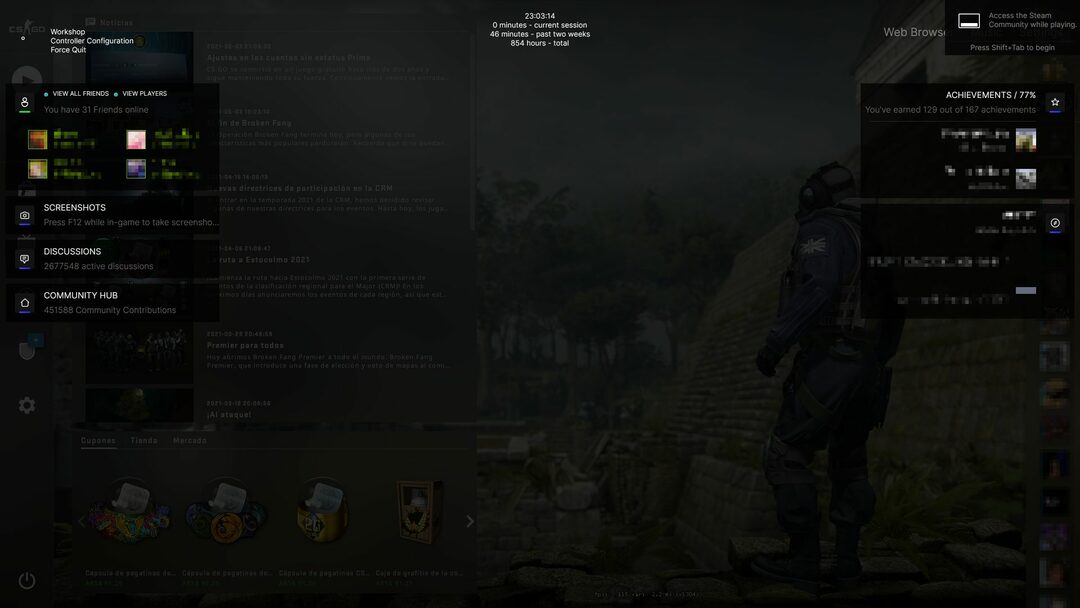
Потребителската шапка, проектирала този пластир, също свърши известна работа в раздела за изтегляне на Steam, където също извърши няколко ощипвания и донесе плавния вид.
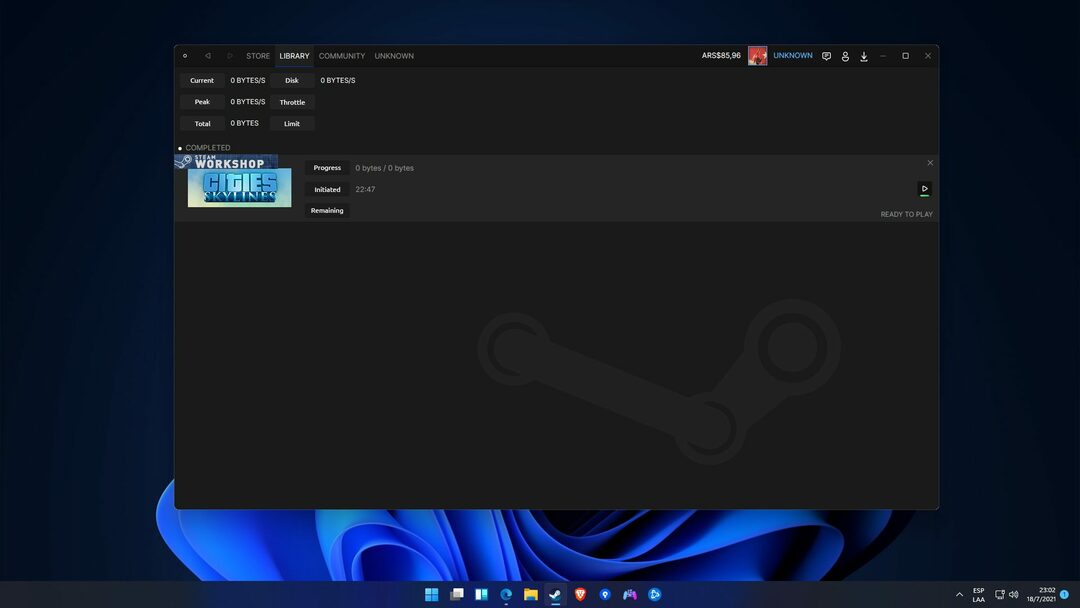
Така че, ако вече използвате новата операционна система на Microsoft и искате Steam да изглежда същата като всичко на вашия работен плот, изтеглете и приложете тази корекция.
Вече сте преработили приложението си Steam, за да прилича повече на родния за Windows 11? Споделете опита си с нас в секцията за коментари по -долу.


